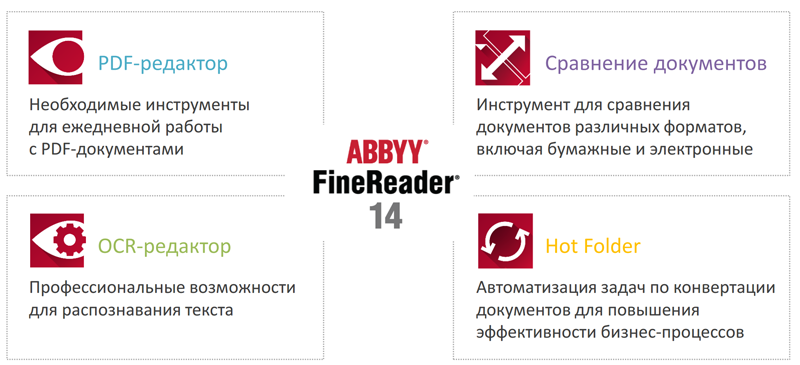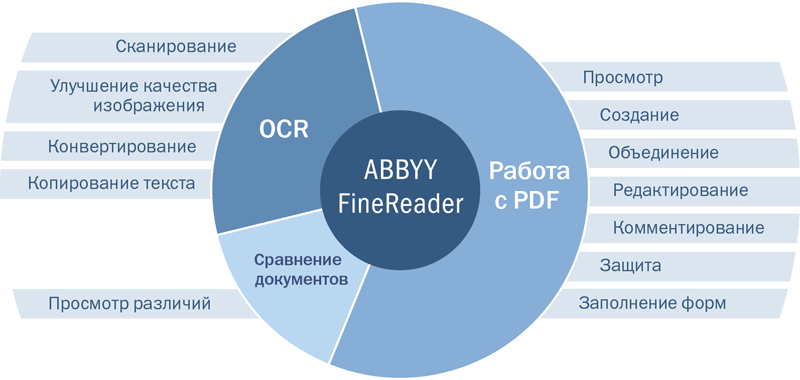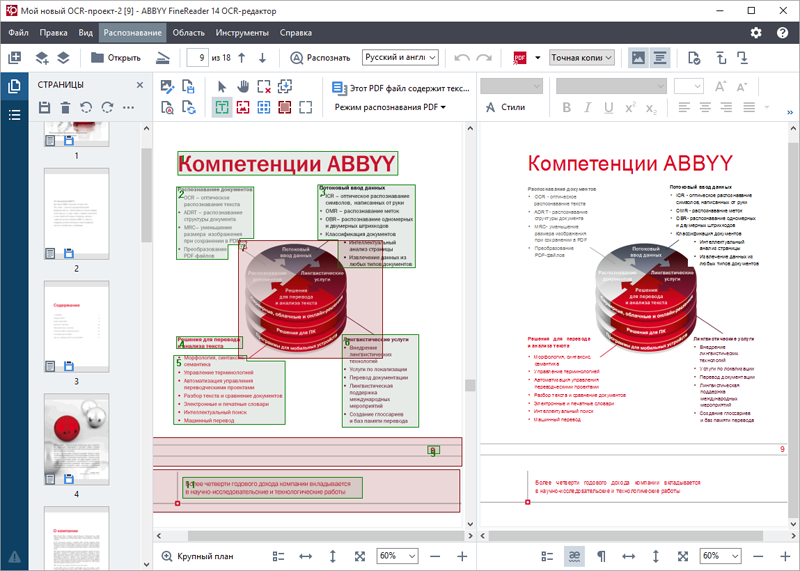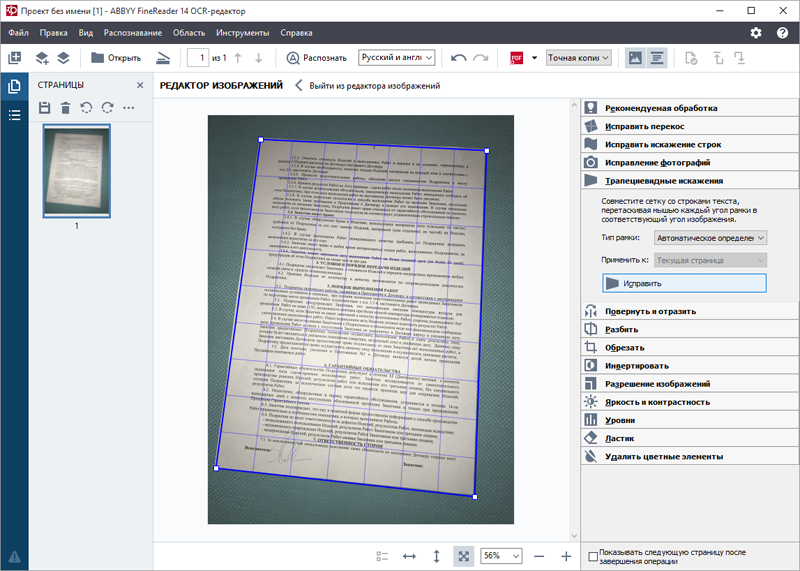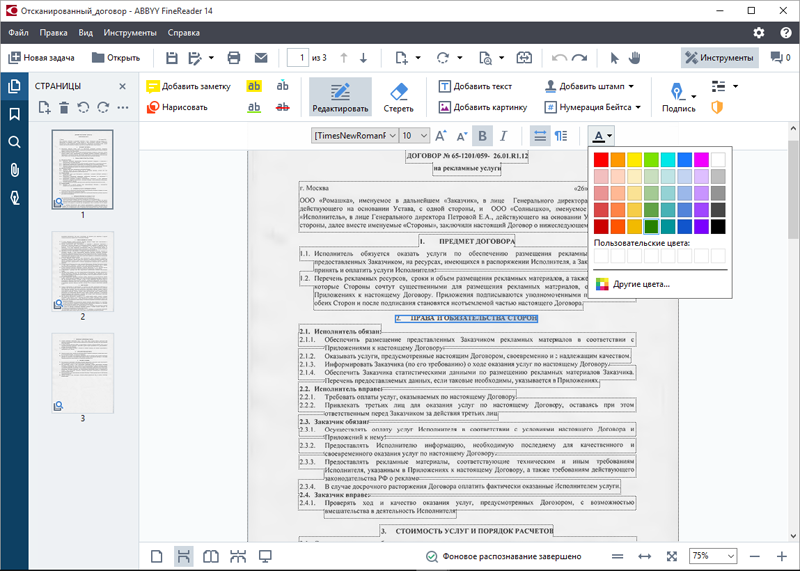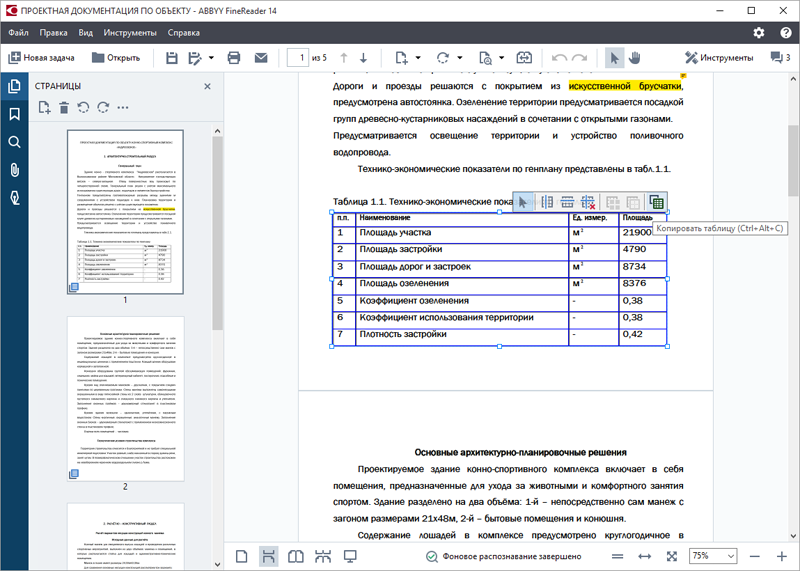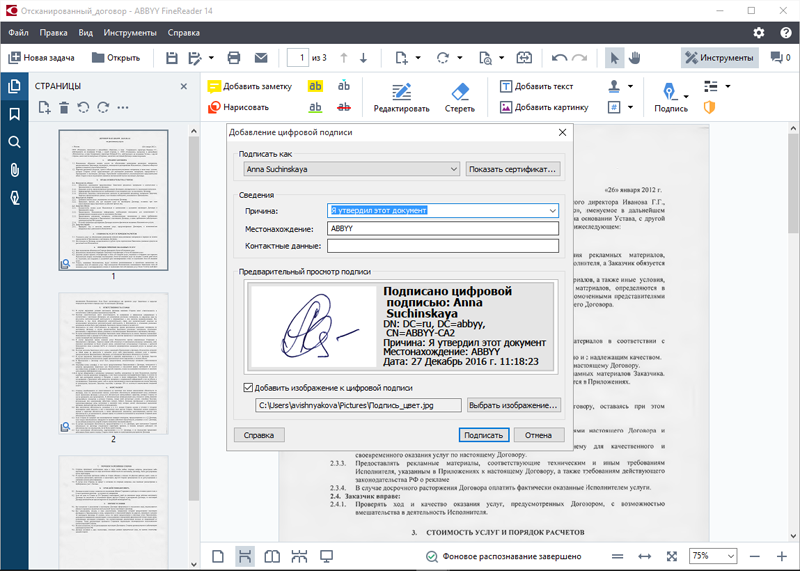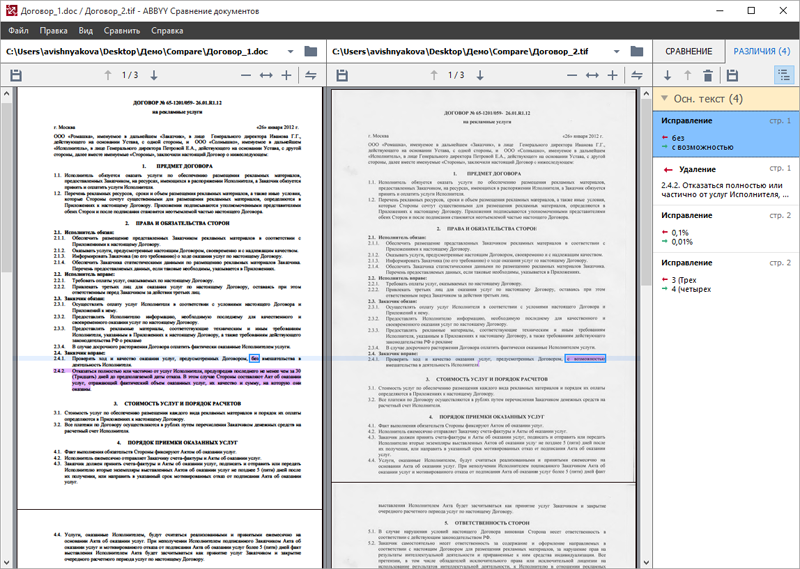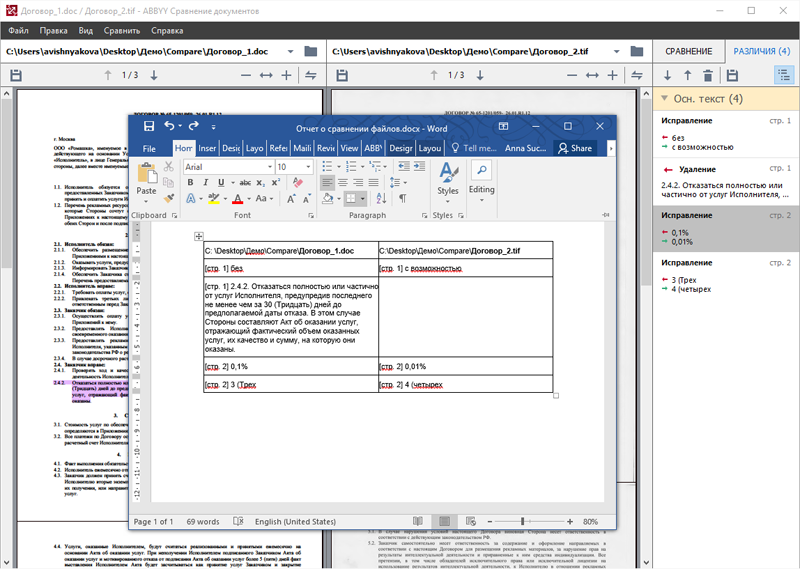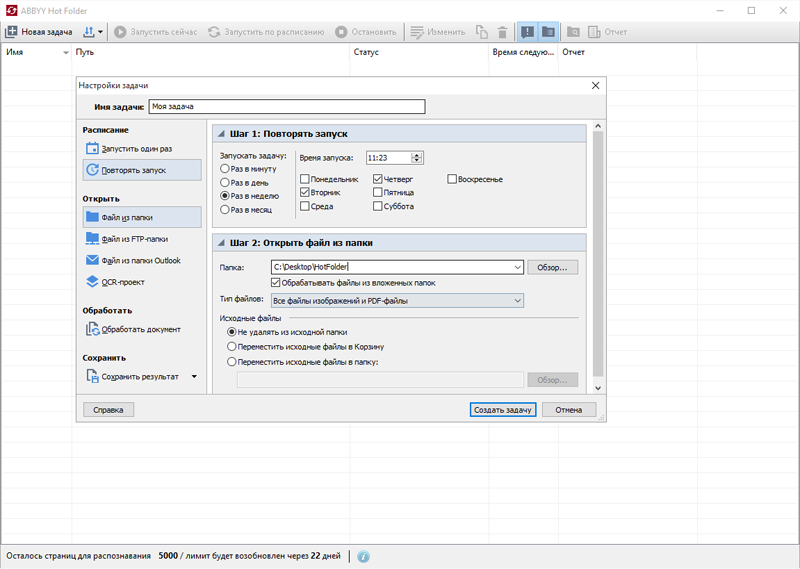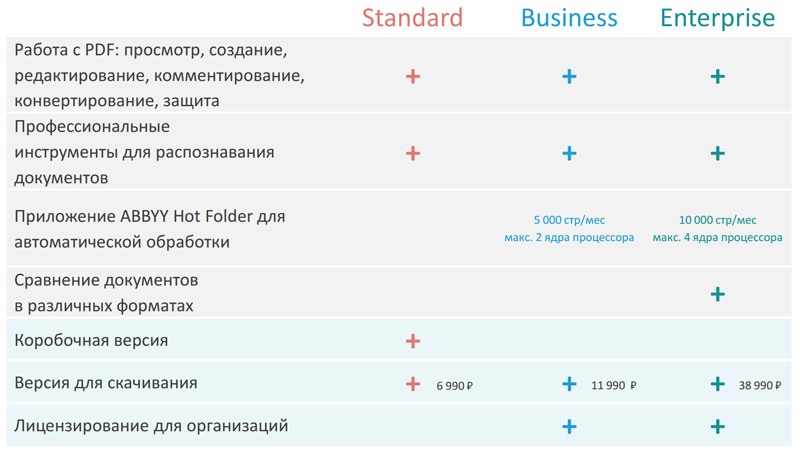Abbyy finereader и adobe acrobat в чем разница
Тонкости Adobe: чем Acrobat отличается от Reader
Тонкости Adobe: чем Acrobat отличается от Reader
«Скромный» Reader
В некоторых случаях пользователи Adobe Reader могут рецензировать документы PDF при помощи привычных средств комментирования, заполнять и сохранять вложенные в них формы, а также работать с цифровой подписью файлов. Однако эти возможности доступны только в том случае, если в документе их предварительно активировали в программе Adobe Acrobat. Таким образом, можно сделать следующий вывод. Программа Adobe Reader – удобное средство для чтения документов PDF в электронном или печатном виде. Однако в том случае, если пользователь сталкивается с необходимостью решить какую-либо иную задачу, без Adobe Acrobat’а ему уже не обойтись.
«Богатый» Acrobat
Adobe Acrobat можно назвать продуктом полного цикла. С его помощью пользователь может осуществлять весь спектр действий с документами PDF, начиная с их создания и заканчивая конвертированием в другие форматы. Таким образом, он является универсальным средством для решения любых задач, связанных с PDF и выходящих за рамки простого просмотра или распечатки файлов. Рассмотрим кратко возможности этой программы, отсутствующие в Adobe Reader’е.
Одним из основных отличий Acrobat’а является возможность создания документов PDF. Для этого в данном продукте реализован целый ряд функций. Во-первых, он интегрируется со многими приложениями (Microsoft Word, Excel, PowerPoint, Visio, AutoCAD и т. д.), в результате чего «превратить» документы из этих программ в PDF можно буквально нажатием на одну кнопку. То же самое можно делать с почтовыми сообщениями и веб-страницами. Благодаря Acrobat’у они очень просто и быстро конвертируются в PDF. Кроме того, в состав рассматриваемого продукта входит специальный виртуальный принтер. Он также предназначен для создания файлов PDF, причем с его помощью документы можно конвертировать практически из любого другого формата. Для этого пользователь лишь должен иметь возможность открыть файл в какой-либо программе и «распечатать» его на виртуальном принтере. Отдельного упоминания заслуживает функция перевода бумажных документов в PDF. Реализована она путем сканирования исходных листов, распознания текста с помощью технологии OCR и генерации файла нужного формата.
В процессе создания документа PDF пользователь может пользоваться широким спектром дополнительных возможностей. К ним относится, например, функция объединения нескольких файлов в один документ PDF. Примечательно, что исходные объекты могут быть разных типов. Это позволяет объединять в одном документе, например, текст, наглядные графики, диаграммы. Кроме того, в последних версиях Adobe Acrobat появилась возможность вставлять в файлы PDF медиа-объекты, флэшь-ролики, карты, трехмерные объекты и т. п.
Еще одной важной особенностью программы Adobe Acrobat является использование всех средств защиты информации, существующих в спецификациях формата PDF. Применять их можно как при создании документов, так и в будущем в процессе их редактирования. К средствам защиты относятся ограничения на печать, копирование и изменение файлов, надежное шифрование с ключом 256 бит, цифровая подпись и сертификация на основе цифровых удостоверений.
Говоря о возможностях Adobe Acrobat по работе с документами PDF, нельзя не упомянуть про формы. Данный продукт позволяет очень просто и быстро встраивать в файлы собственные формы. Впрочем, для работы с формами лучше все-таки использовать Acrobat. Ведь при этом становится доступным не только локальное сохранение форм, но и их рассылка с целью сбора информации.
Кстати, преимущества Adobe Acrobat проявляются не только в процессе создания документов PDF, но и при их просмотре.
Хотя, слово «просмотр» здесь не совсем уместно. Adobe Acrobat, в отличие от Reader’а, обеспечивает полноценную работу с существующими документами PDF.
В частности, их можно рецензировать (делать заметки, отмечать текст маркером и т. п.), комментировать, изменять и т. д. И делать это не только в одиночку, но и в групповом режиме, когда каждый участник может просматривать комментарии других пользователей.
Причем Adobe Acrobat позволяет организовать совместный доступ к одному файлу с его синхронизацией в режиме реального времени и ведением общего чата. Помимо этого в рассматриваемой программе реализован целый ряд дополнительных возможностей, касающихся работы с документами PDF: сравнение файлов с выделением различий между ними, предпечатная подготовка для высококачественной или цифровой публикации, удаление конфиденциальной информации без возможности восстановления, проверка на соответствие стандартам PDF/A, PDF/E и PDF/X и многое, многое другое.
Adobe Acrobat позволяет не только создавать и работать с документами PDF, но и преобразовывать их в формат Microsoft Word. При этом сохраняется весь «внешний вид» файла: макет, шрифты, правила форматирования и даже таблицы.
Эта возможность позволяет создать из документа PDF файл, который можно отредактировать с помощью привычных всем офисных средств. Данная функция, конечно, нужна не всем пользователям.
Тем не менее, в некоторых ситуациях она оказывается просто-напросто незаменимой.
Каждому свое
Лет десять-пятнадцать назад продукт Adobe Acrobat был относительно простой программой. Однако сегодня он представляет собой многофункциональное средство для решения любых, действительно любых задач, связанных с форматом PDF. Фактически, его возможности практически полностью покрывают потребности компаний, которые решили организовать электронный документооборот и выбрали в качестве основы технологию PDF.
Adobe Acrobat vs. Adobe Reader
Центр разработки
Reader
Acrobat
Просмотр и печать файлов PDF, поиск в файлах PDF
Создание документов PDF из любых приложений, поддерживающих функцию печати
Сканирование бумажных документов в файл PDF с использованием системы оптического распознавания текста (OCR)
Захват веб-страниц в насыщенные динамические файлы PDF для просмотра и архивирования
Сравнение и выделение различий между двумя версиями документа PDF
Сохранение файлов PDF в формате Microsoft Word для упрощения повторного использования содержимого
Объединение широкого диапазона типов содержимого в четко организованном портфолио PDF
Защита документов PDF посредством 256-битного шифрования
Контроль и отслеживание совместных рецензий документов, позволяющее участникам рецензирования просматривать комментарии друг друга
Создание заполняемых форм PDF и отслеживание их состояния для электронного сбора данных
Впрочем, Adobe Reader также не стоял на месте. С каждым появлением новой спецификации PDF выходила в свет и новая версия этой программы. Благодаря этому Adobe Reader поддерживает все, даже самые новые возможности этого формата.
С его помощью можно просматривать интерактивные документы с включенными в них мультимедиа-вставками, работать (естественно, в пределах возможности программы) с портфолио и картами формата PDF и т. д.
Таким образом, Adobe Reader, по причине ограниченности своих возможностей, подходит для использования в компаниях, в которых не используются собственные файлы PDF.
С ее помощью менеджер может, например, прочитать присланный партнерами или загруженный из интернета документ, а сотрудники ИТ-отдела изучить сопроводительную документацию или инструкцию по эксплуатации программного или аппаратного обеспечения.
Если же в компании реализуются хоть какие-то элементы электронного документооборота на базе технологии PDF, то без приложения Adobe Acrobat уже не обойтись. Впрочем, не только в этом случае. Зачастую PDF применяется для подготовки презентационных материалов, коммерческих предложений, прайс-листов, допечатной подготовки рекламы и для решения множества иных задач.
Во всех этих случаях оптимальным средством для работы с этим форматом становится Adobe Acrobat.
Abbyy FineReader VS Adobe Acrobat
Давайте разберемся, какие технические характеристики имеют такие редакторы PDF как ABBYY FineReader или Adobe Acrobat?
Что может быть легче, чем взять два почти одинаковых товара и провести сравнительный анализ? Так я думал раньше, но взявшись за дело понял, что это довольно сложный процесс, который требует предельной внимательности и чуткости. Ведь каждый производитель постарался и сделал интересный продукт, с понятным интерфейсом, удобными инструментами и добавил щепотку уникальных возможностей.
Сначала я решил зайти в раздел с техническими характеристиками и выписать оттуда все самое важное. Открываю страницу Adobe Acrobat, нажимаю все функции и АХХХХ. Отвалился на спинку стула и с открытым ртом читаю:
Нет, так каши не сваришь…
Переходим на страничку ABBYY FineReader ииии… А тут, собственно, то же самое. Редактируем, сохраняем, открываем и тому подобное. Все. Закрываем нашу тему, finita la commedia. Разборки не получится.
Шутка. Все получилось.
Взяв себя в руки, скачал программы с тестовым периодом в 7 дней и начал разборку с входящих форматов. И тут американский производитель не поскупился.
*Форматы доступные к открытию в версии PRO
В противовес ABBYY FineReader не поставишь, но и сильно отстающим не назовешь. Так как редактируемые форматы по-прежнему остаются текстовые, к которым прибавляется очень популярный формат сжатия CSV. При этом мы исключаем возможность работать с «суперпопулярными форматами» двоичной кодировки под индексом SX и документами, сохраненными в формате WPD (Corel WordPerfect).
** Adobe в описании программы, указал эту функцию как возможность сохранять исходную структуру документа… ШАХ и МАТ для всех конкурентов))))
А теперь переходим в ABBYY FineReader и проводя те же манипуляции, видим, что у нас появилась действительно стоящее отличие.
ABBYY FineReader предусмотрел такую мелочь, и у пользователя есть возможность трансформировать любые материалы в формат для электронных книг. Мелочь, а приятно.
Переходим к возможностям по созданию PDF документов.
Тут в силу разномастного подхода было затруднительно составить подробное описание возможностей по созданию PDF документа, ABBYY ® некоторые возможности и вовсе не описывает, а Adobe ® расписывает по несколько раз одно и тоже (и тут нет никакой предвзятости, зайдите на страницу продукта Adobe ® Acrobat ® и вы сразу поймете, о чем идет речь). Убрав мусор и пошарив в инструкциях, выделил по моему мнению самое важное.
***Эти функции доступны только для версии Adobe ® Acrobat ® Pro
Возможности у обеих программ почти одинаковые, и скорость открытия и качество распознавания на уровне (Обе используют технологию OCR ) за исключением некоторых нюансов, это создание PDF документа прямо из Office 365® и Office 2019 (А если быть точным из файлов Word ) и создание файла PDF по шаблону. И если вторую функцией можно обойти стороной, то вот на первую я прям внимание обратил сразу после установки. Ведь в Word появилась вот такая вкладка:
Идем дальше и попадаем в самый центр наших интересов, возможности редактирования. Тут буду честен, мне пришлось урезать больше половины, так как некоторые функции описанные двумя производителями, расписывают более развернуто понятие редактирование. Например, возможность редактировать абзац… Если программа способна редактировать текст в PDF документе, то и абзац, само собой, сможет отредактировать, и шрифт поменять может, и текст выделить и тому подобное.
Оба редактора отлично справляются с созданием форм и размещение в них графической и текстовой информации, есть возможность накладывать слоями, что довольно удобно при создании визуальных эффектов, оба редактора способны определить искажения и перекосы отсканированных документов и вполне сносно исправлять их.
Также каждая из программ позволяет совместно работать с документом, но не так чтобы открыли вдвоем и работаем. Нет. Внес свои исправления, написал комментарий, сохранил, передал в облако или на другой ПК. Новый пользователь откроет файл и увидит ваши комментарии, внесет изменения, напишет свои, снова сохранит, перешлет и теперь ваша очередь читать. Так же пользователи могут визировать документы посредствам штампов, электронных подписей и печатей (другими словами, добавлять различные изображения).
В Adobe Acrobat это называется «общий доступ и подписание». Не знаю как вы, а я посмеялся от души)))
Очень полезная и удобная функция — это создание интерактивных форм. Оба редактора позволяют создавать с нуля формы с гиперссылками и выпадающими списками. Такая функция будет полезно как для создания веб страниц, так и для элементарного анкетирования.
Но что хоть немного, но отличает ABBYY FineReader от Adobe Acrobat, это возможность удаления объектов и данных по группам. К примеру, во время работы оставили вы в документе кучу закладок или комментариев, в ABBYY FineReader есть возможность удалить выбранную группу закладок разом, так же, как и комментарии, метки, теги и метаданные. В Adobe Acrobat такой возможности нет, если удалять, то все сразу.
Ну и конечно я не обойду стороной возможности обеих программ по защите данных, и включу их в этот раздел.
***** Доступно только в версии ABBYY® FineReader® Corporate
Начнем с защиты документа. Тут придется говорить только о ABBYY FineReader (Adobe Acrobat дает возможность только установить пароль на документ). И так, возможность ограничить права на печать, редактирование и смену прав, а также настройка уровней и объектов шифрования (40-бит RC4, 128-бит AES, 256-бит AES) доступна только в продуктах ABBYY при чем в независимости от редакции. Все это очень полезно, как для хранения облаке или на сервере, так и при работе с партнерами при отправке коммерческих предложений или подготовке проекта.
И конечно, нельзя обойти тот факт, что Adobe Acrobat работает как на стационарных компьютерах и лэптопах, так и на мобильных устройствах, включая планшеты и имеет фактически все возможности для редактирования на этих девайсах. Что само собой является большим преимуществом.
Но в то же время ABBYY добавила в FineReader суперполезный инструмент, называется он Hot Folder. Это приложение-планировщик, с которым массовую обработка изображений и документов, можно выполнить в любое время, хоть ночью, когда вы не работаете на ПК, тем самым снизив нагрузку.
Ну что, вроде все разобрал и объяснил, теперь пора делать вывод))
ABBYY FineReader и Adobe Acrobat топовые программы для работы с PDF документами и хоть Adobe прародитель формата, ABBYY не только не отстает но и в некоторых моментах дает больше инструментов и возможностей.
Acrobat будет незаменимым инструментом для тех кто работает на разных устройствах, так используя планшеты на iPad и Android™ вы можете редактировать текст и изображения, на мобильных устройствах просматривать и комментировать. Создавать красочные презентации с 3D и 2D графиками, аудио и видео записями, делать интерактивные файлы. Помимо стандартных возможностей редактировать тексты и изображения, иметь возможность создавать шаблоны и редактировать документы по ним. Работать в облаке с коллегами или отправлять PDF документы на почту прямо из приложения. Сравнивать PDF документы на одном из 26 языков, загруженных в базу.
Adobe Acrobat не заменимый инструмент для архитекторов, дизайнеров, маркетологов и др. творческих профессий.
Если же вы работаете в офисе и сталкиваетесь с большим количеством документов, создаете архивы, электронные библиотеки, получаете массу документов по почте (договора, удостоверения, книги и др.) Вам определённо стоит обратить внимание на продукцию ABBYY
Подводя итоги, хочу сказать, проведя несколько суток изучая ABBYY FineReader и Adobe Acrobat, понял, что не имеет значения какая у этих программ разница в цене, ведь обе программы хороши по-своему и выбор нужно делать исходя из требуемых функций, а не стоимости. Но если Вам будет интересно, то заходите к нам на сайт, благодаря расширенным фильтрам, можно подробно рассмотреть каждую программу.
Четыре в одном: обзор нового ABBYY FineReader 14
Новый FineReader 14 можно сравнить со швейцарским ножом — теперь под его личиной кроются сразу четыре продукта именитого разработчика, объединённых в одну программу с единым рабочим окружением. Помимо успевшей зарекомендовать себя с наилучшей стороны системы оптического распознавания текста Optical Character Recognition (OCR), которая обеспечивает конвертирование отсканированных изображений, фотографий, документов или PDF-файлов в редактируемые электронные форматы, в составе программы представлены редактор PDF, инструмент «Сравнение документов» для сравнения документов различных форматов, включая бумажные и электронные, а также средства автоматизации задач по конвертации документов Hot Folder. Вряд ли кто-то мог предполагать, что в почти четвертьвековой истории развития FineReader (первая версия продукта увидела свет в 1993 году) случится такой крутой поворот, однако в ABBYY убеждены в правильности выбранного курса и уверены, что подобного рода перемены сделают программу ещё более востребованной в пользовательской среде.
Новая концепция FineReader 14
Своё стремление уйти от устоявшихся традиций в компании объясняют современными тенденциями развития рынка электронного документооборота. Согласно проведённым ABBYY исследованиям, сотрудники различных организаций регулярно сталкиваются со следующими сценариями работы с документами: преобразование изображений и PDF-файлов в редактируемые форматы и внесение в них правок; сравнение документов разных форматов; создание, просмотр и редактирование PDF-файлов, а также извлечение из них данных. При этом типичный пользователь имеет дело с четырьмя и более сценариями и для решения каждой задачи использует разные программные продукты. В результате получается так, что вместо того, чтобы выполнять свою задачу, сотрудник компании занимается тем, что изучает эти инструменты и переключается между ними в процессе работы. Это очень неудобно и, по сути, является бесполезной тратой ресурсов, правильно распорядиться которыми должен новый FineReader 14.
ABBYY FineReader 14 предоставляет широкий спектр возможностей в одной программе
Не остались без изменений в обновлённом FineReader и фирменные технологии оптического распознавания текста ABBYY OCR и обработки структуры документа Adaptive Document Recognition Technology. Приложение определяет расположение текста, тип и размер шрифта, начертание и другие особенности форматирования, а также воссоздаёт структурные элементы — таблицы и диаграммы, колонки, заголовки, сноски, колонтитулы, номера страниц. В результате пользователь получает электронную копию документа, идентичную оригиналу. Распознанный текст можно сохранить как текстовый документ (DOCX, ODT, RTF), электронную таблицу (XLSX), презентацию (PPTX), файл HTML, электронную книгу (ePub и FB2), а также в форматах PDF и PDF/A.
Профессиональные инструменты для распознавания текста
FineReader 14 содержит набор инструментов, позволяющих визуально повысить качество сфотографированных или отсканированных документов и улучшить результат их распознавания. Программа автоматически применяет необходимые инструменты предварительной обработки для разных типов изображений. С помощью редактора изображений пользователь может вручную настроить яркость и контрастность фотографии, исправить перекос или трапециевидное искажение, убрать цифровой шум, обрезать лишние части изображения и многое другое.
С помощью встроенного в программу редактора пользователь может сравнить в одном окне оригинальный документ и распознанную копию. Расширенные функции по редактированию позволяют корректировать форматирование документа, вносить правки в текст, редактировать изображения, искать информацию, управлять страницами документа. Кроме того, имеется возможность вручную задавать области для распознавания и даже научить программу распознаванию специфических шрифтов.
В четырнадцатую версию FineReader были добавлены новые языки распознавания: математические символы (для распознавания однострочных математических формул) и английская транскрипция. Таким образом, теперь программа умеет оперировать документами на 192 мировых языках и любых их комбинациях.
Также при подготовке FineReader 14 к выпуску специалисты ABBYY увеличили скорость обработки и точность распознавания документов, доработали средства конвертирования PDF-файлов с текстовым слоем, улучшили работу с таблицами, графиками, диаграммами и документами на арабском языке. Множеству доработок подверглись другие компоненты программного комплекса. В частности, теперь FineReader позволяет создавать PDF-документы из файлов различных редактируемых форматов (DOCX, XLSX, RTF и др.) и объединять их в один PDF-документ.
Внесение изменений в текст PDF-документов
FineReader 14 позволяет преобразовывать PDF в популярные форматы Microsoft Word, Excel, PowerPoint, HTML, OpenOffice (ODT) и другие. При этом исходная структура и форматирование документа сохраняются. Благодаря упомянутой выше поддержке ePub и FB2, пользователи могут создавать из PDF-документов любительские электронные книги для чтения на планшетах и других портативных устройствах. Отдельно стоит отметить возможность создания PDF из файлов изображений (JPEG, JPEG2000, JBIG2, PNG, BMP, GIF, TIFF) и поддержку потокового конвертирования документов.
Пригодится новый FineReader и тем, кто по долгу службы часто сталкивается с процессом согласования договоров или работает с документами, для которых характерна версионность. Возможности инструмента «Сравнение документов» позволяют сверять документы в различных форматах, быстро находить даже самые мелкие несоответствия в тексте и предотвращать тем самым подписание или публикацию некорректной версии документа. Автоматическое сравнение документов поможет существенно сэкономить время юристам, менеджерам по продажам, финансистам, логистам, а также всем офисным сотрудникам, которые сталкиваются со сравнением документов — договоров, актов, прайс-листов или других материалов.
Параллельный просмотр различий
Проводить сравнение документов можно как в текстовых, так и в графических (отсканированные документы или их фотографии, PDF без текстового слоя и т. п.) форматах. Для удобства работы с полученными результатами все обнаруженные несоответствия отображаются на отдельной панели, а также подсвечиваются по тексту в обоих документах. Предусмотрена возможность создания подробного отчёта о различиях и последующего его сохранения в виде таблицы в формате Word или PDF-документа с комментариями в местах изменений. Полученную таблицу можно использовать для вставки в отчёт о согласовании документов или для ведения переговоров с контрагентом. Несущественные различия перед формированием отчёта можно удалить.
Сохранение результатов сравнения
Для предприятий среднего и крупного бизнеса в составе FineReader 14 представлено приложение-планировщик ABBYY Hot Folder, с помощью которого можно автоматизировать однотипные или повторяющиеся задачи по обработке документов в сети организации. Возможности программы позволяют выполнять пакетное конвертирование файлов, преобразование документов по расписанию и обработку почтовых вложений. Для начала работы необходимо выбрать компьютер, который будет заниматься выполнением перечисленных операций, указать рабочую директорию на файловом сервере и настроить список задач.
Обработка документов по расписанию
Таковы основные отличительные особенности нового поколения FineReader, определённо заслуживающего внимания тех, кто часто занимается оцифровкой бумажных документов. Программа предназначена для запуска в среде Windows, совместима со всеми популярными моделями сканеров и многофункциональных устройств (МФУ) и поставляется разработчиком в трёх редакциях — Standard, Business и Enterprise. Они различаются набором включённых инструментов, формами поставки и условиями лицензирования.
Редакции и формы поставки ABBYY FineReader 14
И последний штрих. Как и в случае с предыдущими версиями FineReader, условия лицензионного договора допускают установку продукта на один стационарный и один мобильный компьютер при соблюдении двух требований: оба устройства должны принадлежать человеку, который приобрёл продукт, и одновременно может быть запущена только одна копия программы. Таким образом, приложение можно установить и на рабочий ноутбук, и на домашний ПК, не нарушая тем самым условий лицензионного соглашения с компанией ABBYY.
Получить дополнительную информацию об универсальном решении для работы с бумажными и PDF-документами FineReader 14, узнать о системных требованиях и условиях лицензирования можно на сайте abbyy.com/finereader.
См. также материалы по теме: